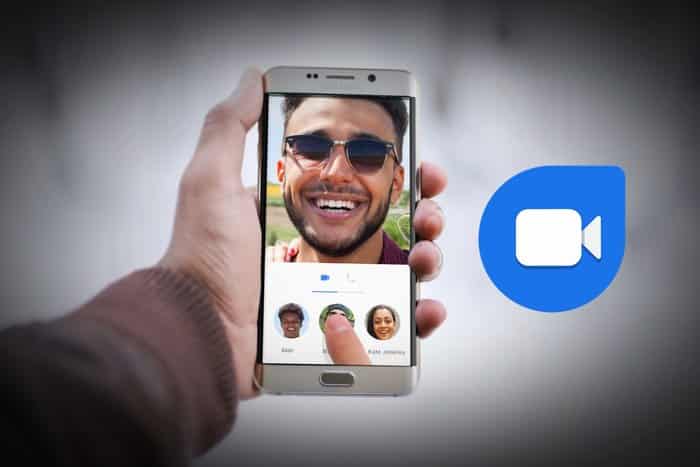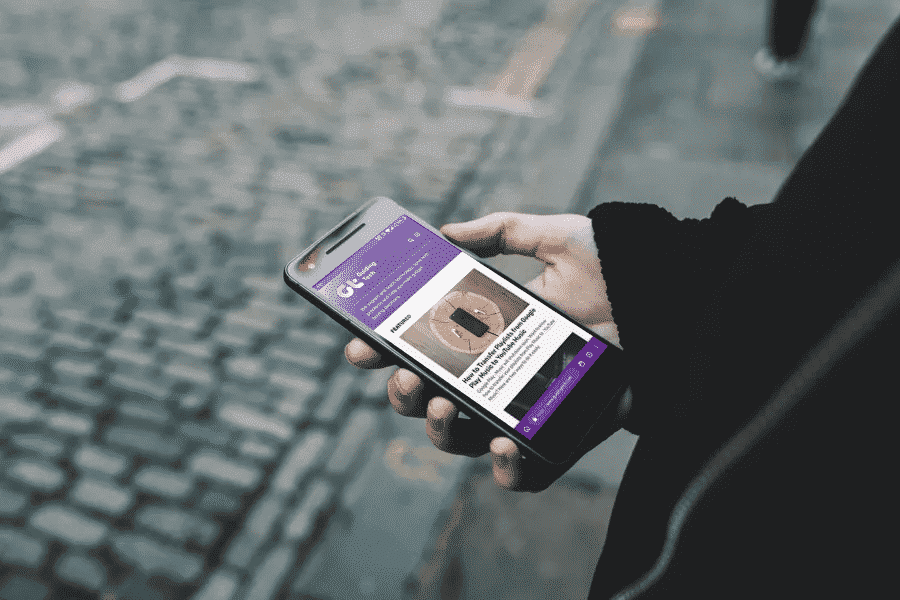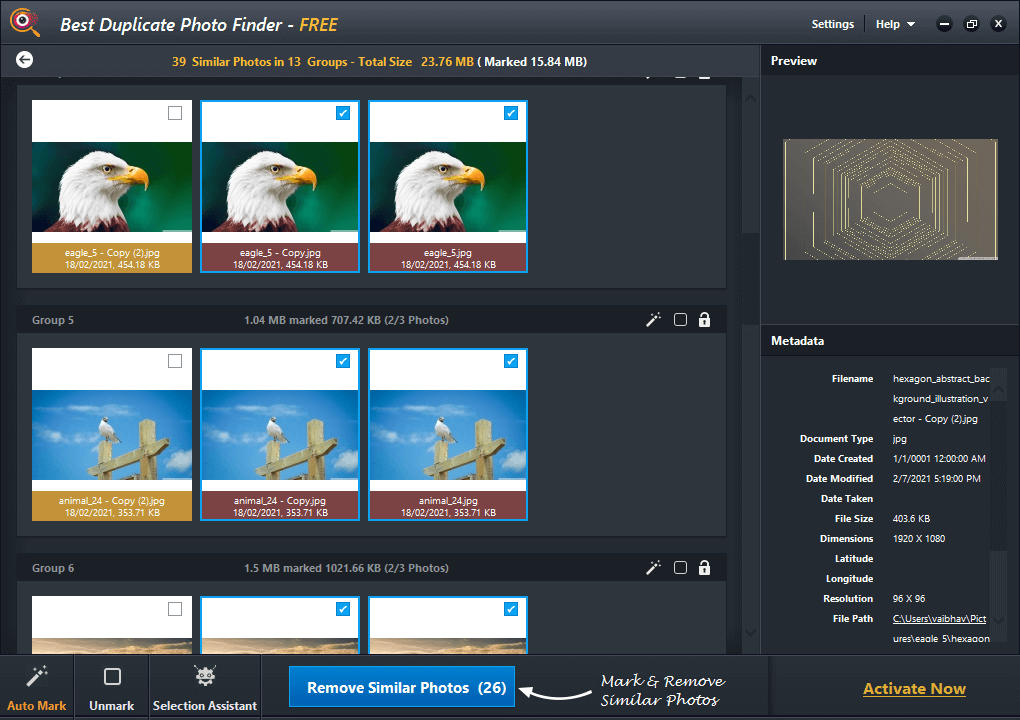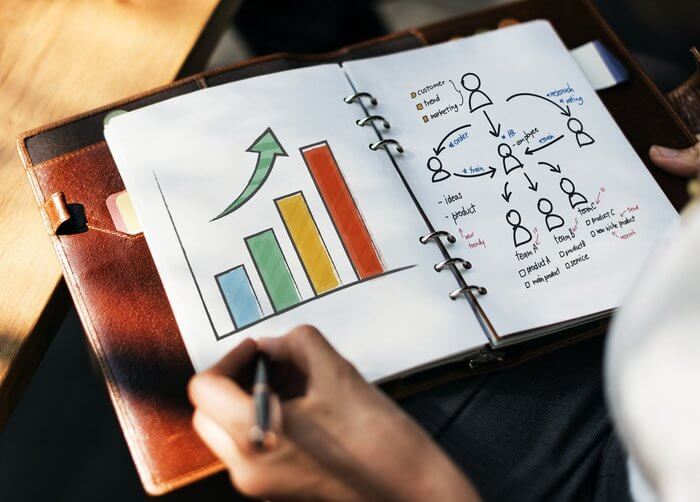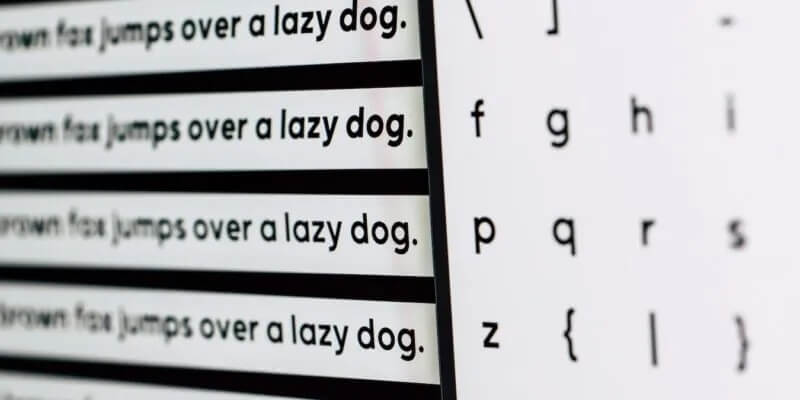Discord, en popüler topluluk oluşturma platformlarından biridir. Kuşkusuz platform, kullanıcı deneyimini geliştirmek için yeni özellikler sunmaya devam ediyor. Bu özelliklerden biri Discord'un yeni karanlık teması Buna AMOLED Modu denir. Ancak Discord AMOLED modu çalışmıyorsa veya etkinleştirme seçeneğini bulamıyorsanız bu kılavuz Discord AMOLED modunun çalışmamasını düzeltmeniz içindir.
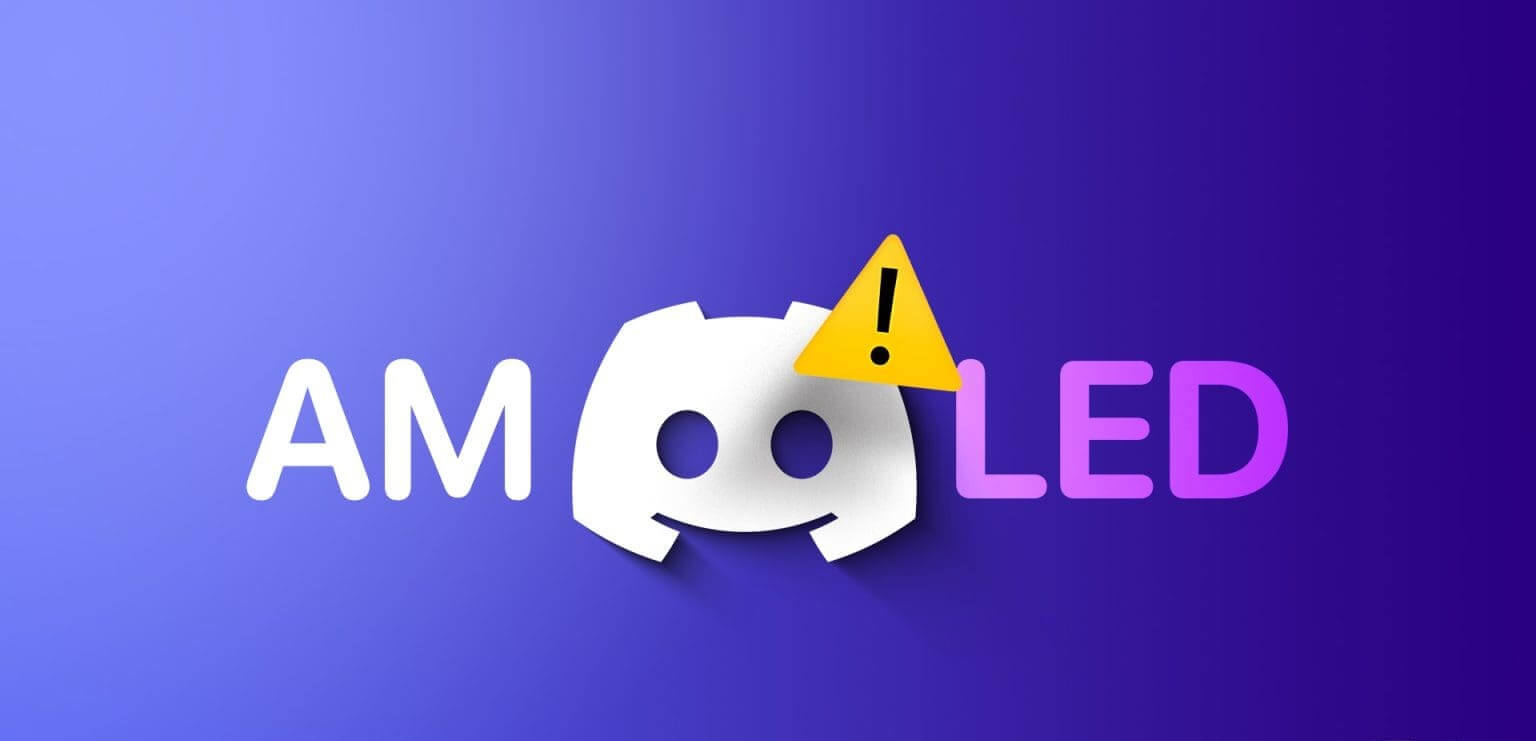
AMOLED modu, uygulamanın kullanıcı arayüzünün alt kısmında gizlenmiş deneysel bir özelliktir. Henüz deneysel bir özellik olduğundan AMOLED modunun çalışmasını engelleyen hatalarla karşılaşabilirsiniz. Bu kılavuzda Discord AMOLED modunun nasıl etkinleştirileceğini ve sorunların nasıl düzeltileceğini göstereceğiz. Hadi başlayalım.
DISCORD AMOLED modu nasıl etkinleştirilir
Discord'da AMOLED modunu bulmakta zorluk yaşıyorsanız bulma adımları şunlardır:
Discord mobil uygulamasında
Adım 1: aç Anlaşmazlık uygulaması Ve basın Profiliniz.
Adım 2: Aşağı kaydırın ve Görünüş.
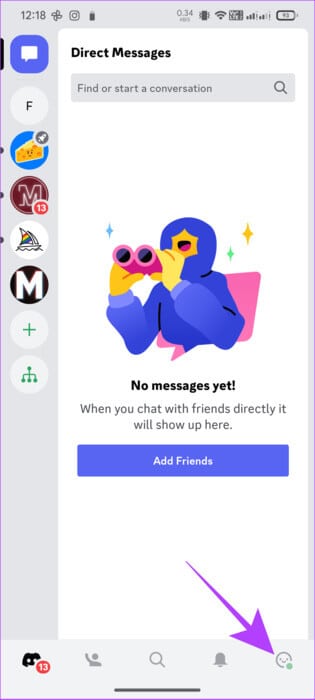
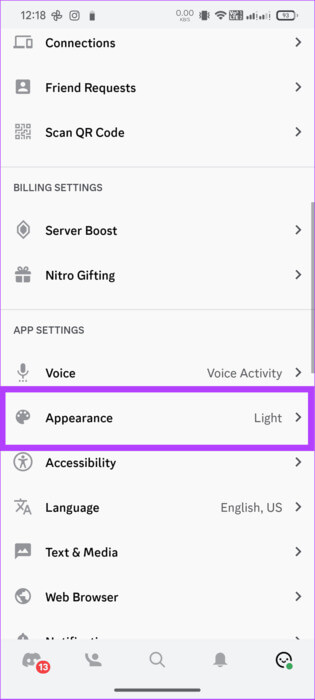
Aşama 3: Şimdi basın Koyu 10 kez ve bir seçim göreceksiniz AMOLED modu. Aç onu.
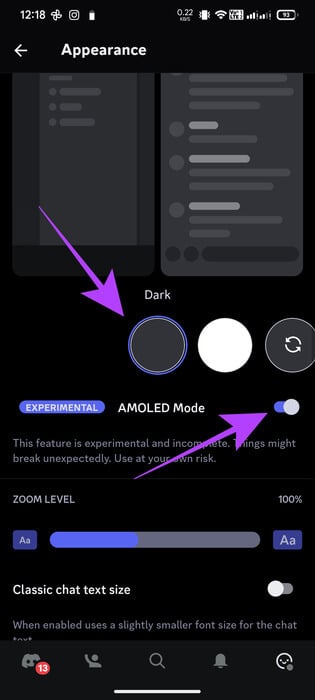
Bilgisayarda
Çevrimdışı mobil cihazlar için Discord, deneme ayarı olarak bile PC uygulaması ve tarayıcı için AMOLED karanlık modunu etkinleştirme seçeneğini sunmuyor. Ancak yükleyebilirsiniz Anlaşmazlık Android uygulaması PC'nizde Discord AMOLED modunu etkinleştirmek için Windows 11'inizde veya Android sürümü için iyi bir emülatör kullanın.
Ancak yine de masaüstünüzdeki Discord'da karanlık modu etkinleştirebilirsiniz. İşte adımlar:
Adım 1: aç Katılın tarayıcınızda veya uygulamasını açın.
Adım 2: Tıklayın Dişli simgesini Bir sayfa açmak için Kullanıcı ayarları.
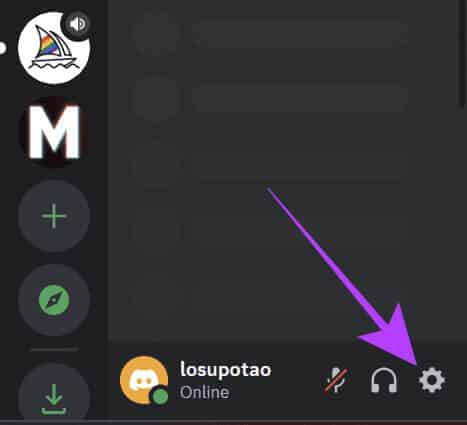
Aşama 3: Aşağı kaydırın ve seçin görünüm içinde ulaşabilme.
Adım 4: Buradan seçin karanlık.
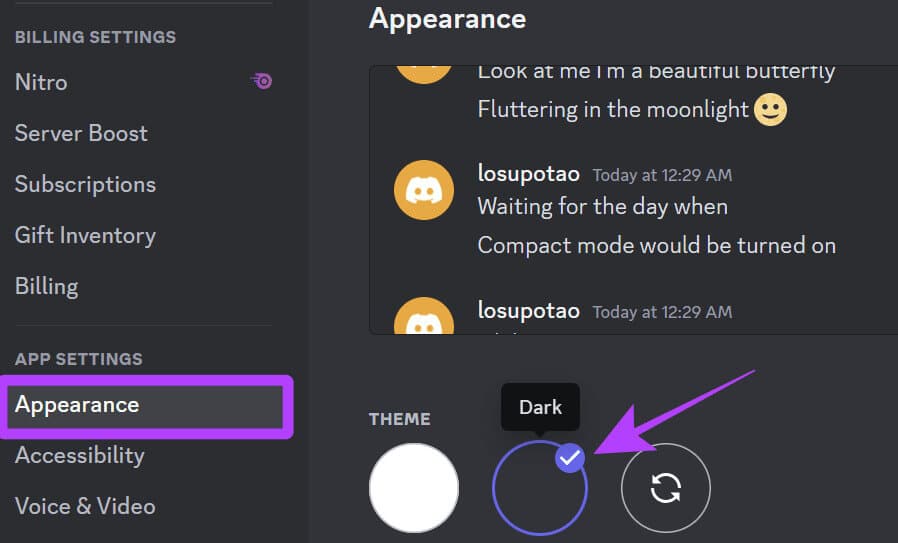
Gerekirse, siz de seçebilirsiniz "bilgisayarla senkronize et" sistem temanızla senkronize etmek için karanlık seçeneğin yanında.
Ancak özellik etkinleştirildikten sonra çalışmazsa sorunu gidermek için sonraki bölüme geçin.
DISCORD'da çalışmayan AMOLED modu için 5 düzeltme
Daha önce de belirttiğimiz gibi AMOLED modu hala deneysel bir özellik olduğundan zaman zaman sorunlarla karşılaşacaksınız. Ancak Discord'un özelliği iyileştirmesine yönelik bazı geçici çözümlerimiz ve düzeltmelerimiz var.
1. Discord Uygulama Temasını Değiştirin
AMOLED karanlık modu temalar bölümünün bir parçası olduğundan, AMOLED karanlık modu çalışmayı bıraktığında başka bir temaya geçin ve onu tekrar etkinleştirin. İşte adımlar:
Adım 1: aç Katılın Ve basın kişisel dosya Sağ alt köşede.
Adım 2: altında Görünüm'ü seçin Uygulama ayarları.
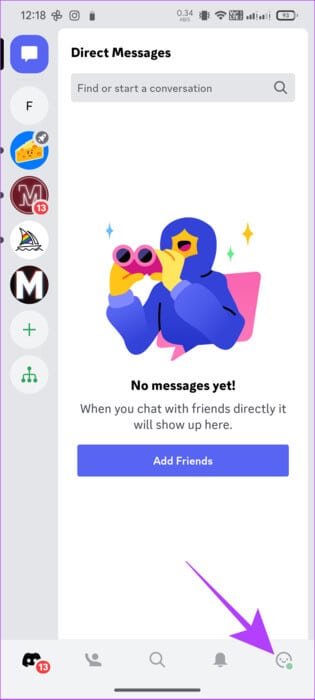
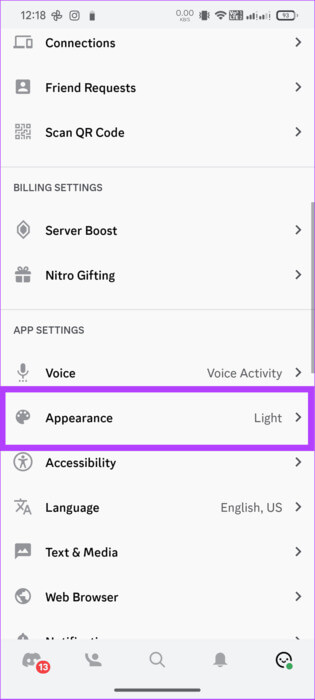
Aşama 3: set Işık teması ve uygulamadan çıkın.
Adım 4: Şimdi Görünüm sayfasını tekrar ziyaret edin ve b'yi yapın.Karanlık modu etkinleştir.
Adım 5: Şuna geç: AMOLED modu.
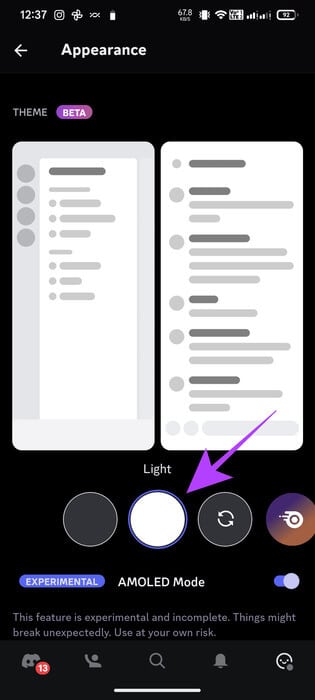
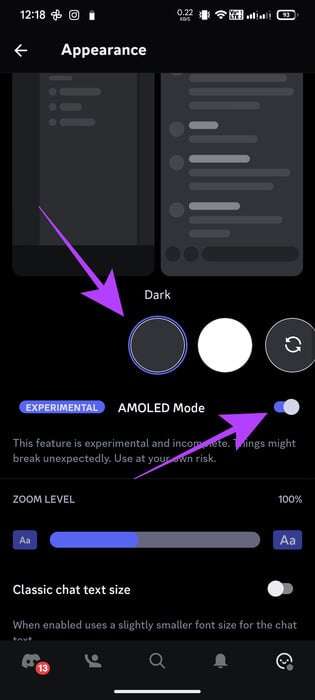
2. Cihazın uyumluluğunu kontrol edin
Resmi bir onay alamasak da cihazınızın ekranıyla uyumluluk sorunları nedeniyle Discord'da AMOLED modunu göremeyebilirsiniz. AMOLED karanlık modu, özellik adında belirtilmediği sürece OLED/AMOLED ekranlı cihazlar içindir. AMOLED panelli bir cihazda kontrol edip özelliğin çalışıp çalışmadığını görmek daha iyidir.
3. Android cihazlarda önbelleği temizleyin
Önbellek dosyaları, uygulama yükleme sürelerinin azaltılmasına yardımcı olur ancak önbellek dosyalarını daha uzun bir süre temizlemezseniz Discord uygulamanızın performansı düşebilir. Önbellek dosyalarını yalnızca Android'de temizleyebilirsiniz. Discord önbelleğini temizleme adımlarına bir göz atalım.
Not: Android telefona ve sürüme bağlı olarak seçeneklerin adları ve konumları farklılık gösterebilir. Ancak bu adımlar size yine de ne yapmanız gerektiği konusunda kabaca bir fikir verir.
Adım 1: aç Ayarlar Ve basın Uygulamalar > "Tüm X uygulamalarını göster"i seçin.
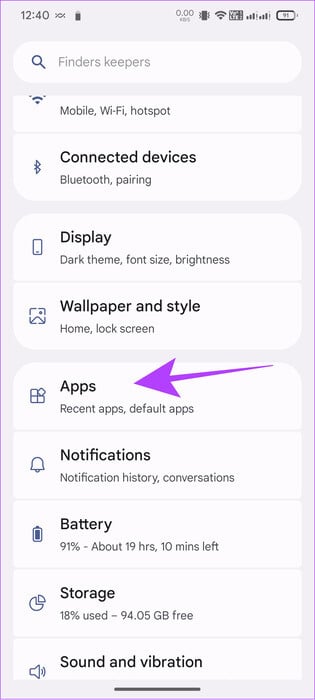
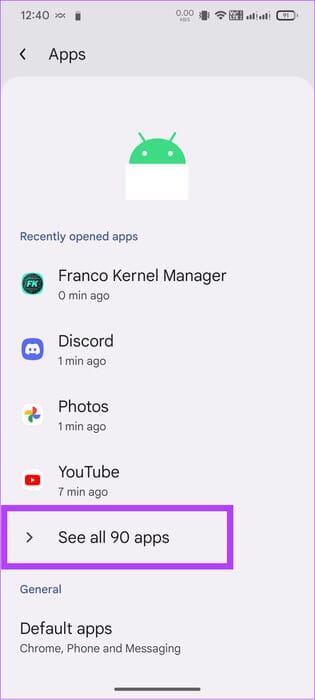
Adım 2: seçmek Katılın Ve basın Depolama ve Önbellek.

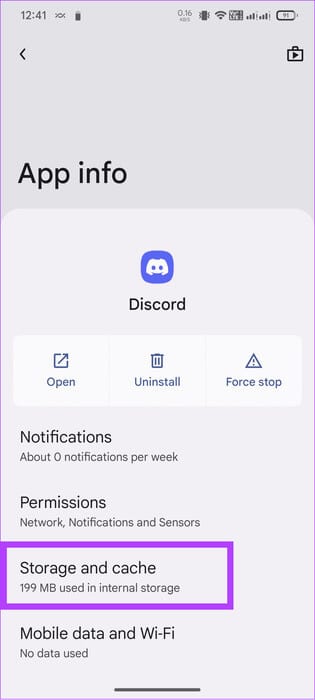
Aşama 3: basın Önbelleği temizle.
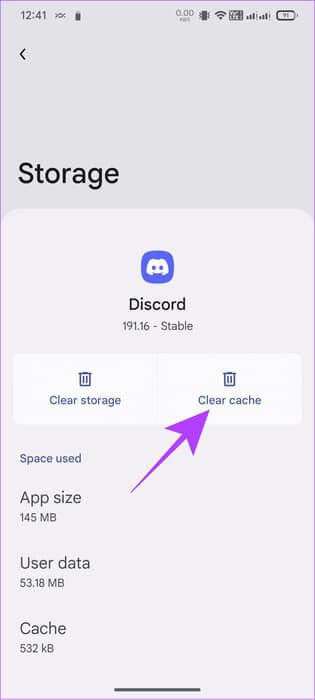
iPhone kullanıcısıysanız bUygulamayı boşaltın Ve tekrar yükleyin. Tarayıcıya gelince, şunları yapabilirsiniz Önbelleği temizle Ve yardımcı olup olmadığına bakın.
4. Android'de uygulamayı durdurmaya zorlayın
Uygulama önbelleğini temizlemenin yanı sıra, uygulamayı durdurmaya zorlayabilir ve ardından tekrar açabilirsiniz. Bu, AMOLED modu sorunlarını çözecektir. İşte adımlar:
Not: Seçeneklerin adları ve konumları Android akıllı telefona ve sürümüne göre farklılık gösterebilir. Ancak bu adımlar size yine de ne yapmanız gerektiği konusunda kabaca bir fikir verir.
Adım 1: aç Ayarlar Ve basın Uygulamalar > "Tüm X uygulamalarını göster"i seçin.
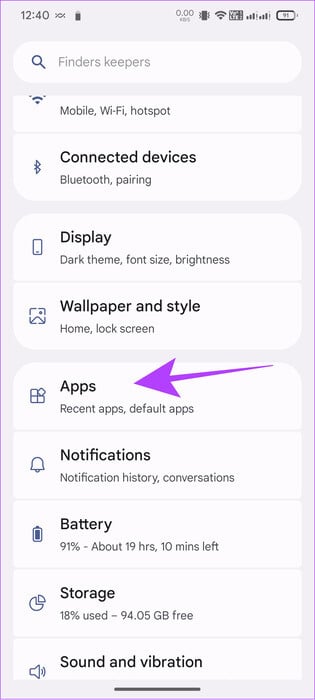
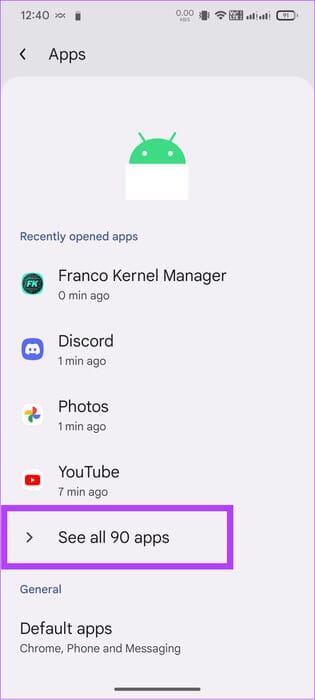
Adım 2: seçmek Katılın Ve basın Durmaya zorla.

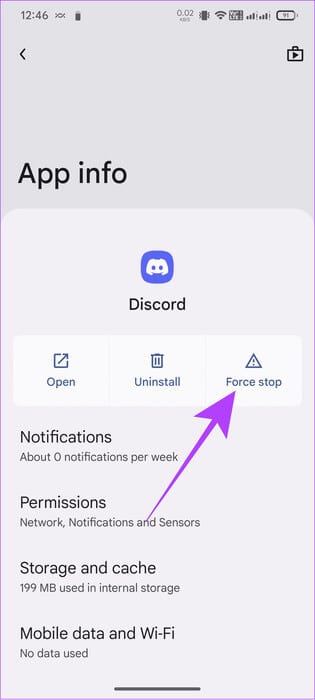
5. Android'de Discord Beta'dan çıkın
Daha önce de belirttiğimiz gibi Discord'un AMOLED modu deneysel bir özelliktir ve sorunlara neden olabilir. Ancak eğer Uygulamanın beta sürümüne katıldımkararsız olacak ve AMOLED modunun düzgün çalışmaması da dahil olmak üzere sorunlara neden olacaktır. Sana Android'de beta programından nasıl çıkılır:
Adım 1: aç Google Play Store > Ara ve aç Anlaşmazlık sayfası.
Adım 2: Aşağı kaydırın ve dokunun “ayrıl” > Sonra tıklayın "Ayrılmak" Onaylamak için bir kez daha.
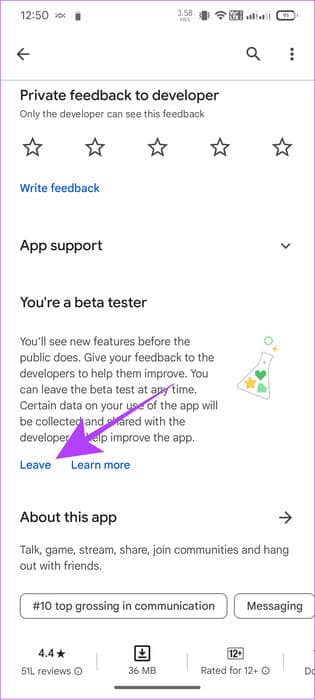
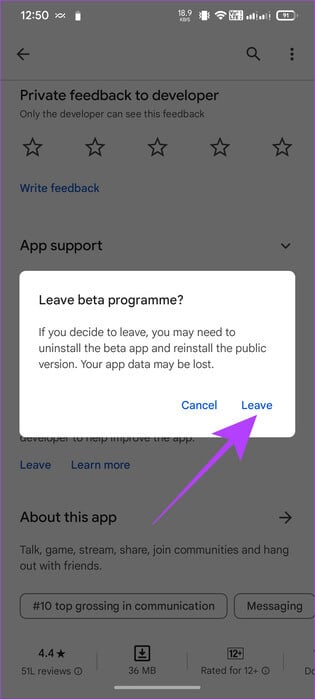
DISCORD'daki AMOLED modu hakkında SSS
S1. AMOLED ekran ne anlama geliyor?
Cevap: AMOLED, Aktif Matris Organik Işık Yayan Diyotların kısaltmasıdır ve birçok akıllı telefonda ve televizyon gibi cihazlara yönelik ekranlarda kullanılan OLED ekranın bir çeşididir.
Q2. Karanlık mod AMOLED ekran yanmasını önler mi?
Cevap: Evet. Karanlık modun etkinleştirilmesi, cihazınızın AMOLED ekranının ömrünün uzatılmasına yardımcı olabilir. Ayrıca ekran ömrünü uzatmak için koyu simgeler ve diğer benzer unsurları da kullanabilirsiniz. Ancak ekran teknolojisi yıllar geçtikçe gelişti ve artık daha hafif bir görünümle bile daha uzun ömürlülüğü garanti ediyor.
Farklı bir DISCORD'un tadını çıkarın
Şüphesiz AMOLED modu Discord'a farklı bir görünüm kazandırıyor, göz yorgunluğunu azaltıyor ve OLED ekranda kullanıldığında pil ömrünü artırıyor. Bu kılavuzun Discord AMOLED modunun çalışmamasını düzeltmenize yardımcı olacağını umuyoruz. Hala herhangi bir sorun yaşıyorsanız, Discord desteğiyle iletişime geçin yardım için.